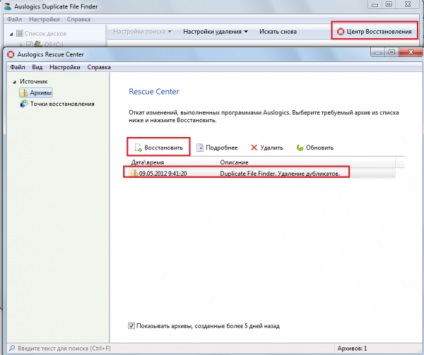Keresse meg és törölje másolat fájlokat - Duplicate File Finder

Keresni őket összehasonlítani, és tisztítható kézzel - nem a legkellemesebb feladat. Igen, és akkor nem kell csinálni magát, ha van egy ingyenes program, hogy megtalálja másolat fájlokat AusLogics Duplicate File Finder.
Az alkalmazás telepítése gyors és felesleges lépéseket.
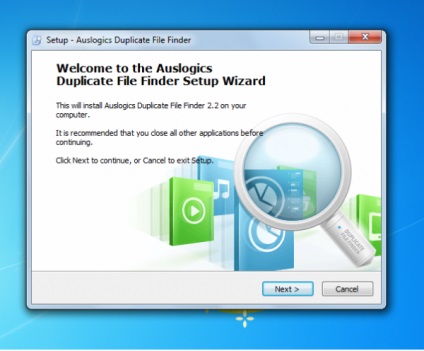
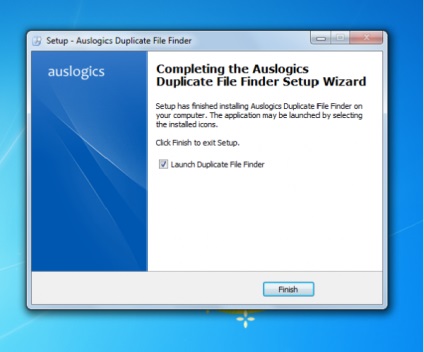
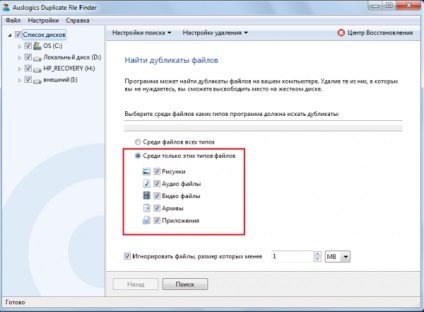
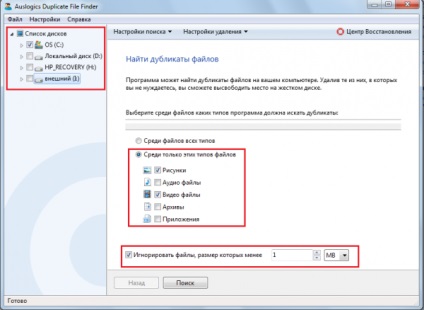
Duplicate File Finder megkeresi ismétlődéseket kritériumok szerint, mint például a nevét és a dátumot a fájl létrehozásának. Használja a „Keresési beállítások” funkciót, akkor felülírják ezeket a beállításokat, így csak keresni a fájlokat, amelyek ugyanazt a hash összeg.
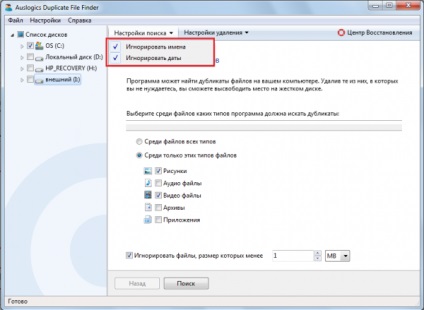
Alapértelmezésben a program törli ismétlődések a „kosárba”, de ez a beállítás is módosítható a „Beállítás törlése” menüpontot.
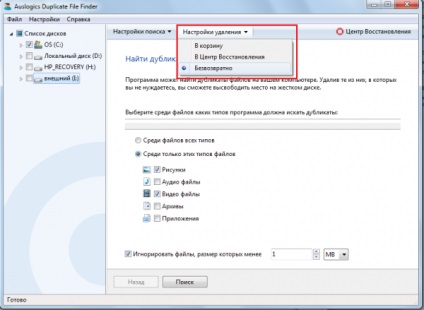
Most már nyugodtan nyomja meg a „Keresés” gombot. Self letapogató rendszert Duplikátumok zajlik három szakaszban. Először is, van egy számítást a mappák, a következő lépés - ellenőrzése nevek, a teljes ellenőrzés kerül végrehajtásra a harmadik lépésben.
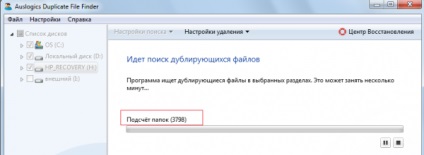
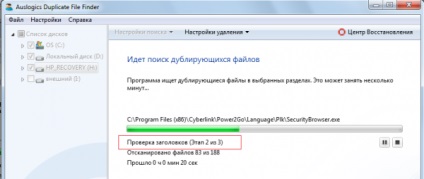

Duplicate File 30 másodperc töltött ellenőrzi a merevlemez kapacitása 500 GB és egy új ablak található LED másolat fájlokat a listában. Alján a program megmutatja, hogy hány fájlt és találtam egy kötet ők foglalják el a HDD-t. Eltávolítása előtt, megtalálja a fájl tulajdonságait (például a könyvtár, amelyben ez található), és távolítsa el.
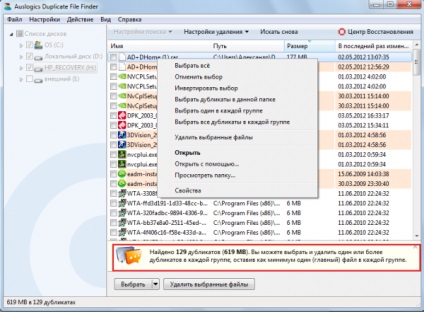
Egyszerűsítése érdekében az eltávolítása ismétlődések, kattintson a „Kiválaszt”, és az almenüben találja számára elfogadható módon, hogy távolítsa el.
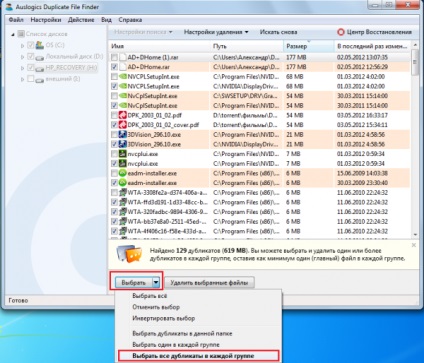
Ezután kattintson a Knap „A kiválasztott fájlok törlése”
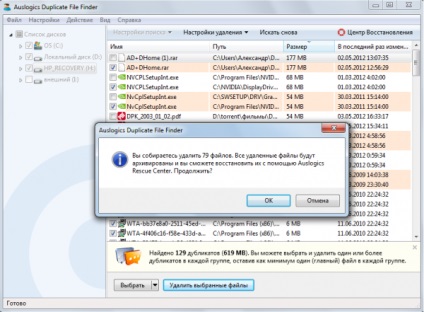
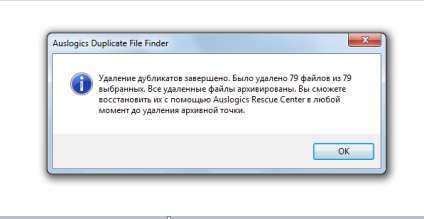
Például úgy döntöttünk, hogy megszokott módon eltávolítását ismétlődések egy rehabilitációs központban, így az összes fájl archiválva lett, és rendelkezésre állnak, ha szükséges, hogy visszaszerezze.